如果你安装成功了,这时主画面已经会多出一个启动的服务器,如下图
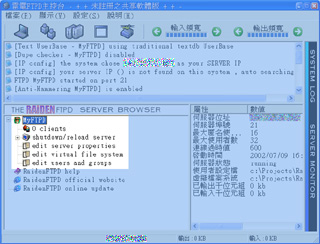
这时我们的FTP Server假设是开在xxxftp.adsldns.org,port21,我们要利用FlashFxp这套软件,来实际连入我们的站台试试看
下载及设定FlashFxp: FlashFXP中文版教学 (http://www.raidenftpd.com/tw/sslftpflashfxp.html)
第一步:打开FlashFXP.exe,设定一个新的站台,点选选单中的Sites->SiteManager,在左半边的视窗按下滑鼠右键,并且选New->NewSite
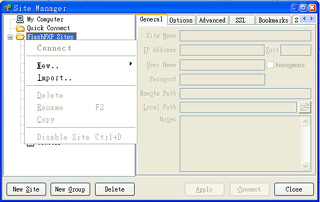
将GeneralTab中的SiteName填入你喜欢的名字.IPAddress填入你自己站台的位置例如xxxftp.adsldns.org,Port填入你站台的Port,例如21,Username/Password填入你设定好的帐号的资讯
注意:如果你或是你的客户端位于NAT之后,想要连线到您的站台,必须在Options内设定使用UsePassiveMode
将全部填写完毕之后按Apply,再按下Connet,成功的话你就连上线了,下面这个画面右半边就是你FTP Server内的内容,左半边则是你本地硬碟的内容,你就可以轻松的在两端上下传档案了
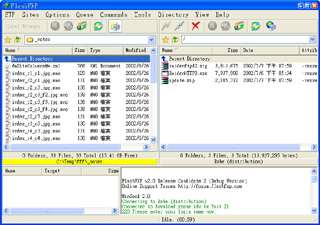
怎么样? FTP架站教学是不是很容易懂? 架设FTP服务器软件是不是很简单呢? 相信您也可做得到。接下来请考虑注册正式版本的雷电FTPD软件,如果您使用的是试用版本,您需要购买注册版本以解除其试用的限制,购买雷电FTPD十分容易,并且能够支持国人软件行业的发展,何乐而不为呢?
是的,请告诉我如何注册购买正式版本的雷电FTPD: 购买正版雷电FTPD服务器软件
或是您想架设的是例如IIS架站教学,APACHE架站教学,APPSERV之类的WWW网站,请看网站架设教学 |









